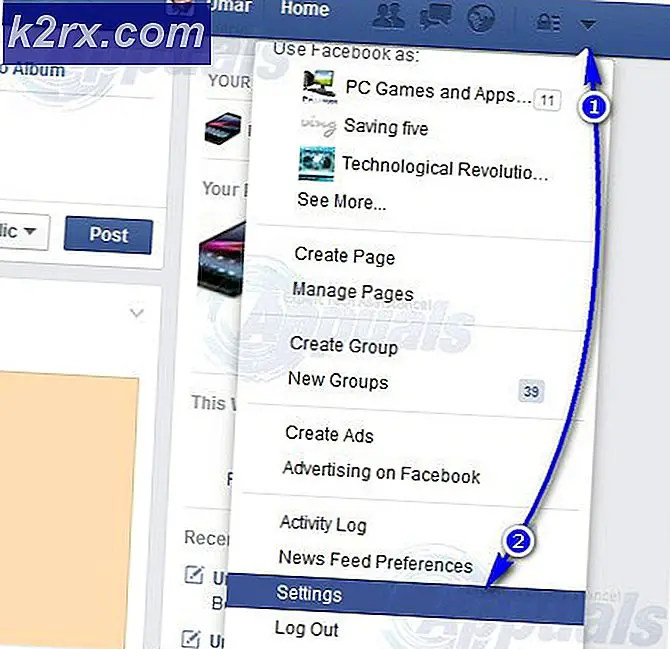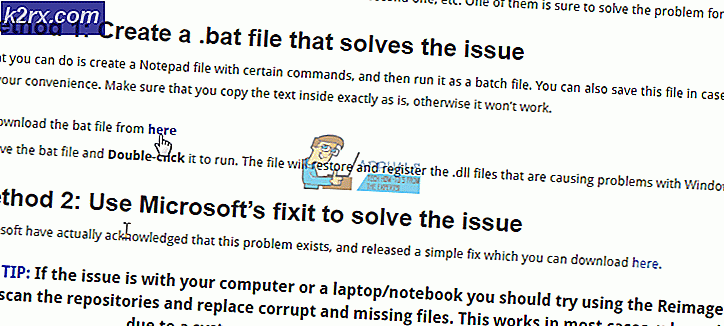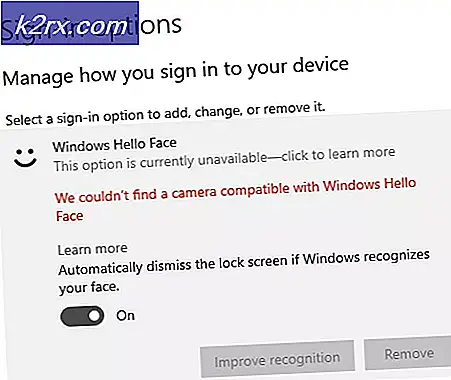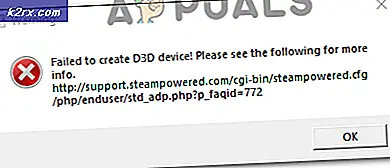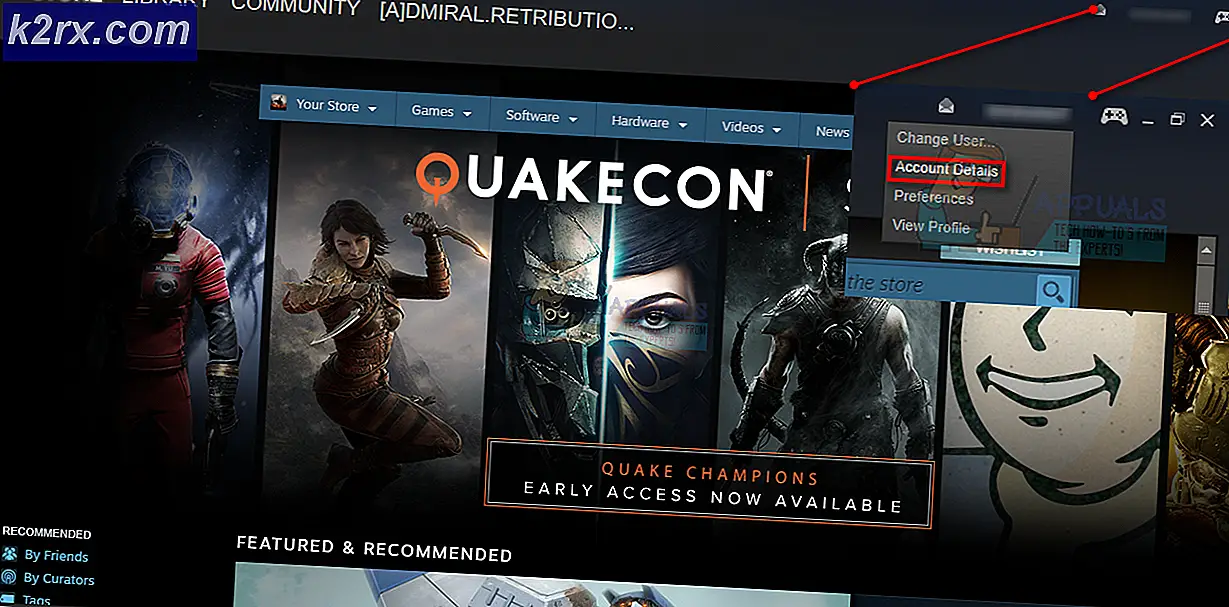Så här öppnar du Keynote .key-filer på Windows
Att skapa presentationer på våra Macs eller iPads med Keynote är verkligen bekvämt när du är hemma eller på språng. Men senare har vi svåra tider när vi vill öppna dem på våra Windows-datorer på jobbet med Powerpoint.
Ibland händer det andra. Vi behöver desperat öppna Powerpoint-presentationer som vår kollega eller besökande föreläsning skickade oss, på våra iPads eller Macs med Keynote. Dessutom behöver vi ibland redigera PowerPoint-presentationen på Keynote.
Vad du än behöver göra, jag har goda nyheter för dig. I den här artikeln kommer jag att visa dig enkla sätt hur du öppnar Keynote (.key) -filer på Windows PC med Powerpoint . Dessutom kan du här också lära dig hur du öppnar Powerpoint-presentationer på macOS och iOS med Keynote .
Apples programvara för presentationer, kan Keynote skapa fantastiska presentationer på dina Mac och IOS-enheter. Folk gillar att använda Keynote eftersom dess presentationer verkligen sticker ut jämfört med de som skapades på Microsofts motpart, Powerpoint. Alla keynotepresentationer sparas i Keynote-format med .key-tillägg. Keynote är en Apple-programvara, och den är tillgänglig för Macs och iDevices exklusivt . Så det finns ingen Windows-version av den. Eftersom Keynote är ett måste för att spela Keynote-filer kan Windows-användare inte spela upp någon Keynote-presentation. Om du skapade en Keynote-presentation och du måste migrera den till Powerpoint kan du dock göra det. Konverteringsprocessen är enkel, och den låter dig visa, spela och redigera Keynote-presentationer på Windows med Powerpoint.
Så här konverterar du en Keynote-fil till en PowerPoint-presentation
Konvertera Keynote till PowerPoint-presentationer på Mac
- Klicka på Arkiv .
- Välj Exportera till .
- Välj PowerPoint .
Konvertera Keynote till PowerPoint-presentationer på IOS-enheter
- Medan du är i Keynote, tryck länge på Keynote- presentationen och klicka på Dela .
- Välj Exportera från menyn.
- Tryck på PowerPoint .
Konvertera Keynote till PowerPoint-presentationer på iCloud
- Gå till
- Välj Hämta en kopia.
- Välj PowerPoint.
Howe att öppna en Keynote (.key) -fil i PowerPoint
Om du har tagit emot eller skapat en Keynote-presentation, är det de metoder du kan göra för att visa och redigera .key-filen på Windows med PowerPoint.
- Medan du använder Keynote kan du exportera presentationen till ett PowerPoint-dokument med en .ppt eller .pptx-tillägg. För att göra det, välj Arkiv > Exportera till PowerPoint, och det är det. Du har Keynote i ett PowerPoint-format.
- Om du använder Keynote på din iDevice, använd exporten till PowerPoint-alternativet. Skapa presentationen på din iPad och sedan maila den till ditt arbetskonto konverterat till en PowerPoint-fil direkt från din iPad.
- Om du inte har en iPad eller Mac med Keynote installerad, och du fick en Keynote-presentation, be personen att exportera filen till en PowerPoint-presentation. Därefter berätta för dem att skicka dig .ppt eller .pptx-filen på e-post så att du kan redigera den på din Windows-dator.
Så här exporterar du en Keynote-fil till en PowerPoint-presentation med din iPad
Om du skapar Keynote-presentationer på din iPad kan du skicka filen direkt till din e-post i ett PowerPoint-format.
- Öppna Keynote på din iDevice .
- Välj den presentation du vill exportera.
- Tryck på 3-punktsmenyn längst upp till höger och välj Exportera .
- Välj PowerPoint .
- Välj nu hur du vill skicka filen. (via Mail, Drive, DropBox, etc.)
- Avsluta sändningsprocessen .
Obs! När du exporterar till PowerPoint ersätter processen alla okända teckensnitt med sina systemkända teckensnitt. Dessutom ersätter Powerpoint dina Keynote-övergångar och animeringar med jämförbara sådana från Microsofts palett.
Så här öppnar du en Keynote-fil i PowerPoint Använda iCloud
iCloud är en mycket användbar tjänst för sina användare. Det låter din Windows-dator använda iWork. När du använder iWork på iCloud kan du få tillgång till alla dina Keynote-presentationer via en Mac eller PC-webbläsare . Keynote för iCloud låter dig öppna, redigera och dela dina nyckelfiler från vilken Windows-dator som helst som är ansluten till Internet . Du kan också använda enheter med andra operativsystem. Det enda du behöver är tillgång till internet och en webbläsare.
För att använda Keynote för iCloud, logga in på iCloud.com och se till att ditt iCloud-konto använder iCloud Drive. På så sätt kan Keynote for iCloud ladda ner .ppt och .pptx-filer.
Så här konverterar du Keynote till PowerPoint-presentationer med iWork för iCloud
PRO TIPS: Om problemet är med din dator eller en bärbar dator, bör du försöka använda Reimage Plus-programvaran som kan skanna förvaret och ersätta korrupta och saknade filer. Detta fungerar i de flesta fall där problemet uppstått på grund av systemkorruption. Du kan ladda ner Reimage Plus genom att klicka här- Gå till com.
- Logga in med ditt Apple- ID och lösenord . Skapa ett Apple- ID om du inte har en.
- I ICloud, öppna Keynote .
- Klicka på knappen Upload och välj din Keynote- presentation .
- Dubbelklicka på din presentation.
- Klicka på ikonen och välj Hämta en kopia
- Välj PowerPoint .
När du har laddat ner filen öppnar du den som vilken annan PowerPoint-presentation som helst på din Windows-dator. Och det som är ännu bekvämare är att när du har slutat redigera filen kan du använda samma iCloud-verktyg för att konvertera din presentation till en Keynote-fil.
Hur presenterar man keynoter med hjälp av iCloud
iCloud erbjuder dig ett alternativ att presentera Keynote-presentationer utan att ladda ner eller konvertera filer. Det är enkelt. Du behöver bara tillgång till internet och en webbläsare.
- Öppna din egen webbläsare .
- Navigera till com .
- Öppna Keynote .
- Öppna din presentation och klicka på Play- knappen . Det är allt.
Dessutom tillåter iCloud att redigera dina presentationer online, utan några nedladdningar.
Var uppmärksam på dina teckensnitt
Medan du använder Keynote på iCloud, tänk på att dina lokala Mac-teckensnitt inte kommer att vara tillgängliga. Så när du skapar din presentation på Keynoter för Mac eller iCloud, se till att du väljer systemfonter som både din iCloud och datorn delar. Om du inkluderar lokala teckensnitt ersätter iCloud de med systemfonter. Också, beroende på din internetanslutning, kan det hända att vissa av animationerna inte spelas upp smidigt när du använder Keynote på iCloud.
Men om du är orolig över animationer och teckensnitt kan du spara filen som en QuickTime-film. Således kommer du att behålla alla samma effekter och teckensnitt. Om du använder den här metoden ska du komma ihåg att din presentation endast är synlig, utan att du kan ändra eller ändra något. Se också till att du har Quicktime installerat på den Windows-dator du använder.
Visar Keynote Presentationer Använda en iPad
Om du har en iPad kan du använda den för att spela dina Keynote-filer på affärsmöten, i klassrummet eller till och med vid större presentationer. Om du använder en stor bildskärm eller projektor måste du använda rätt projektoringång för en iPad. Du behöver också en Lightning-to-VGA-omvandlare för iPad att ansluta till bildskärmen eller projektorn . iPads har ytterligare fördelar när det gäller presentationer. De har enkla skärmannoteringar direkt ovanpå Keynote-bilderna.
Vill du konvertera PowerPoint till Keynote Presentations? Här är hur
Importera din Microsoft PowerPoint-presentation till Keynote har aldrig varit så lättare. Keynote stöder nu många PowerPoint-funktioner. Du kan använda den för att kommentera, utföra villkorlig formatering och till och med skapa bubbeldiagram på PowerPoint-presentationer.
Keynote gör det enkelt att visa och redigera PowerPoint-presentationer. Öppna bara Keynote-programvaran på din Mac, välj importera en befintlig fil och navigera till PowerPoint-presentationen . Du kan öppna .ppt samt .pptx filtillägg.
Så här öppnar du en PowerPoint-fil med Keynote för iCloud
- Öppna din webbläsare, skriv com och logga in med ditt Apple- ID .
- Öppna Keynote .
- Dra din PowerPoint-presentation i Keynote Du kan också klicka på uppladdningsknappen och välja den fil du vill ladda upp.
- Vänta medan din PowerPoint-presentation laddas upp på iCloud .
Så här öppnar du en PowerPoint-presentation på din iPad
- Skicka din PowerPoint- presentation till din iPad . (ladda upp det till iCloud, Google Drive, DropBox eller skicka det till ditt e-postmeddelande)
- Leta reda på den bilaga du just har skickat på din iPad och öppna den .
- Tryck på Share- knappen och välj Kopiera till Keynote .
- Din iPad konverterar automatiskt och importerar filen till Keynote .
När presentationen öppnas kan du få ett meddelande som berättar att filen senast redigerades i en annan app än den senaste Keynote-versionen. Det kan också berätta att Keynote inte stöder några aspekter av presentationerna. Och äntligen kommer Keynote meddela dig för eventuella substitutioner som den kan göra för saker som animeringar eller teckensnitt.
Slutord
Att ha möjlighet att öppna och redigera Keynote och PowerPoint-presentationer på både Mac och PC är bekvämt och behövs i många situationer. Använd dessa metoder för att få det bästa från båda världarna, Apples Keynote och Microsofts PowerPoint.
PRO TIPS: Om problemet är med din dator eller en bärbar dator, bör du försöka använda Reimage Plus-programvaran som kan skanna förvaret och ersätta korrupta och saknade filer. Detta fungerar i de flesta fall där problemet uppstått på grund av systemkorruption. Du kan ladda ner Reimage Plus genom att klicka här